17 Mar 2023
Come utilizzare Windows con maggiore sicurezza
In questo utile tutorial vediamo come utilizzare Windows con maggiore sicurezza. Il popolare sistema operativo Microsoft Windows, come ogni sistema operativo che si rispetti, offre agli utenti la possibilità di assumere un ruolo amministrativo o di semplice utenza. Sebbene tali ruoli sono da sempre disponibili nel trattamento degli account di Windows, molti utenti (purtroppo) non tengono in considerazione i rischi che corrono nell’utilizzare un utente di tipo amministratore. Vediamo di cosa si tratta.
Premessa
Windows, non appena viene installato su un pc, crea per il primo utente un account di tipo amministrativo e dal secondo utente in poi, crea account locali standard. Il primo utente (Amministratore) ha ogni facoltà di interagire con il sistema operativo in ogni sua parte e di solito è l’account più utilizzato dagli utenti.
Niente di più sbagliato. Il ruolo di Amministratore dovrebbe essere utilizzato solamente per installare nuove applicazioni o per attività di configurazione o di troubleshooting (risoluzioni di problemi) del sistema. Per tutte le altre attività, come navigazione web o utilizzo delle applicazioni, sarebbe consigliabile utilizzare un utente di tipo Account locale Standard.
Gli utenti di tipo standard non hanno facoltà di installare nuove applicazioni o intervenire nelle stesse configurazioni del sistema. E quindi?
Quindi se un Malware o un attaccante accede nel tuo sistema con il tuo ruolo può agire con i tuoi stessi privilegi di come stai utilizzando il sistema operativo. Ciò significa che se stai utilizzando l’account amministratore l’attaccante può utilizzare i tuoi stessi privilegi con la facoltà di fare ogni cosa nel sistema operativo. Purtroppo è cosi. Ma se si utilizza un account di tipo locale standard, l’attaccante o il malware utilizzano gli stessi privilegi, quindi non può installare applicazioni o modificare le impostazioni del sistema. Ciò significa che se si utilizza un account locale standard si corrono meno rischi.
Creazione di un account locale standard
Vediamo come creare un utente standard per poi utilizzarlo nelle attività quotidiane come la navigazione o l’utilizzo delle applicazioni riservando all’utente amministratore solo attività amministrative del sistema operativo.
Aprire le impostazioni e cliccare su Account:
Selezionare la scheda “Famiglia ed altri utenti” e cliccare su “Aggiungi un altro utente a questo PC”:
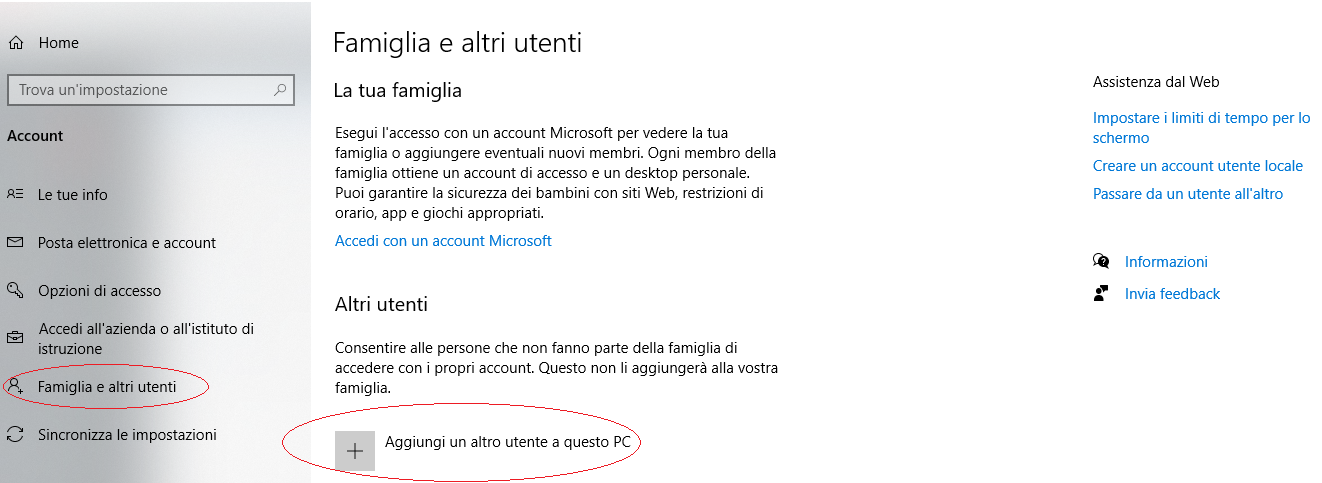
Poiché alla Microsoft interessa che gli utenti siano collegati al cloud, anche per motivi di sicurezza, non è obbligatorio effettuare la registrazione. Se l’account lo si vuole inserire solo nel pc è necessario cliccare su “Non ho le informazioni di accesso per questa persona”:
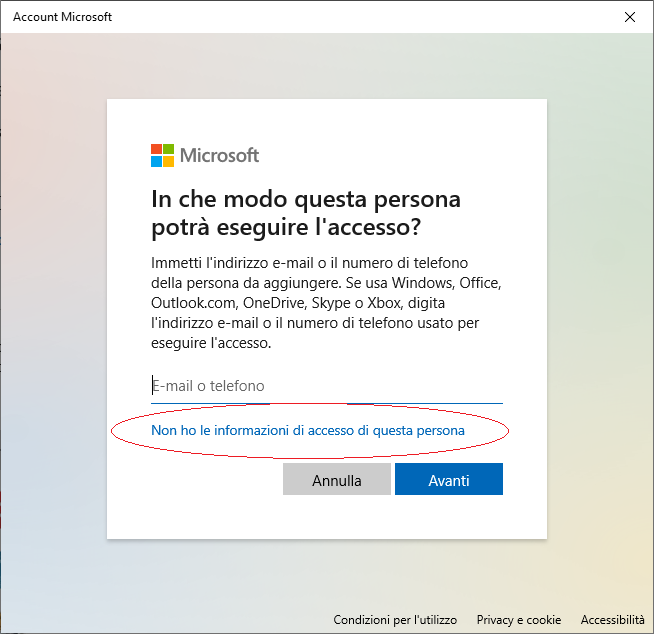
Ovviamente è interesse della Microsoft acquisire nuovi utenti quindi si può notare una certa insistenza, tuttavia a noi interessa creare un utente nuovo solo per il proprio pc. Quindi cliccare su ” Aggiungi un utente senza account Microsoft”:
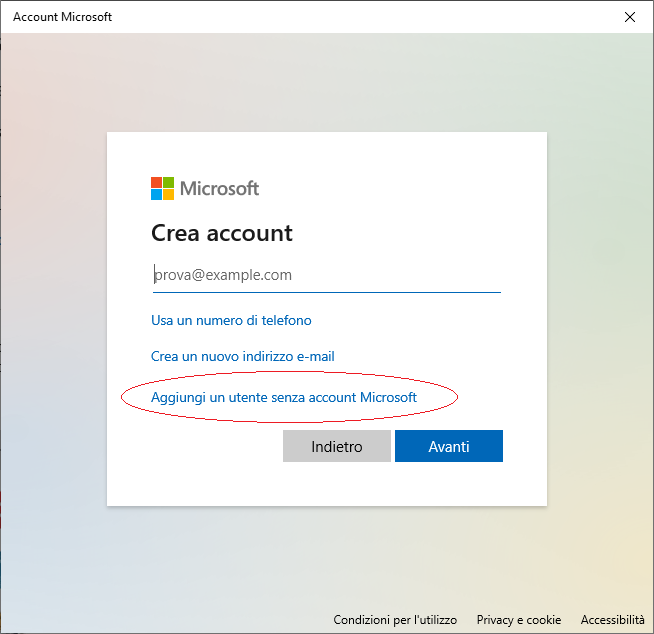
Finalmente si può inserire ora il nuovo utente. Per il nuovo utente è necessario inserire il nome, la nuova password e le 3 domande di sicurezza obbligatorie a scelta per poter eventualmente recuperare le credenziali. Successivamente cliccare sul tasto avanti:
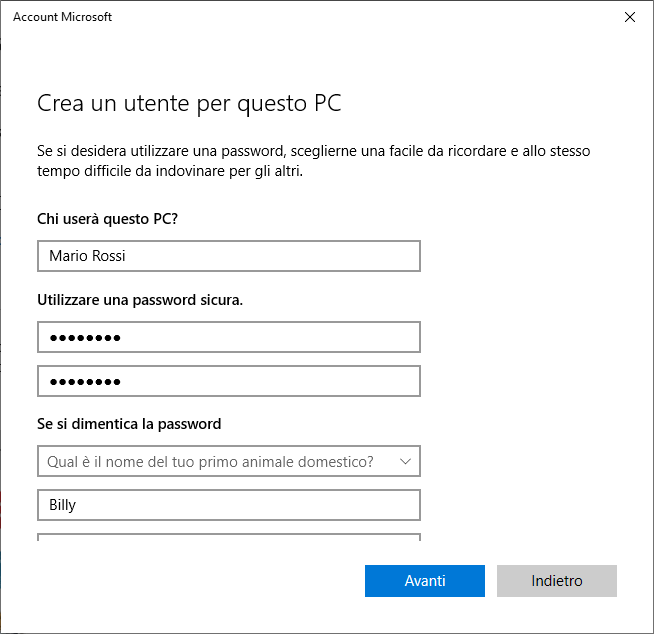
Come possiamo vedere ora il pc ha 2 account. Il primo account (per ipotesi) è M.Rossi amministratore di sistema ed il secondo account è Mario Rossi come account locale, che poi sarebbe la stessa persona che, come consigliato in questo tutorial, può utilizzare l’account locale per le normali attività quotidiane correndo meno rischi.
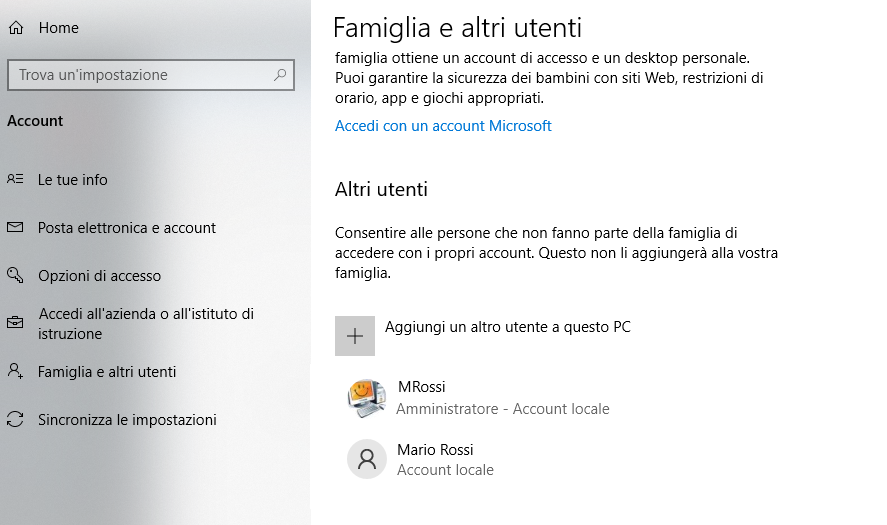
Una volta riavviato il pc il nuovo account è pronto per operare con maggiore sicurezza. Questo ovviamente non rappresenta la soluzione a tutti i rischi che si corrono ma insieme ad un buon antivirus, il firewall attivato, la funzionalità UAC (User Account Control) attivata e sempre un po’ di attenzione possiamo avere maggiore sicurezza.
Se sei interessato ad acquisire competenze professionali in base ai tutorial pubblicati non esitare a contattarci.
Condividi su: